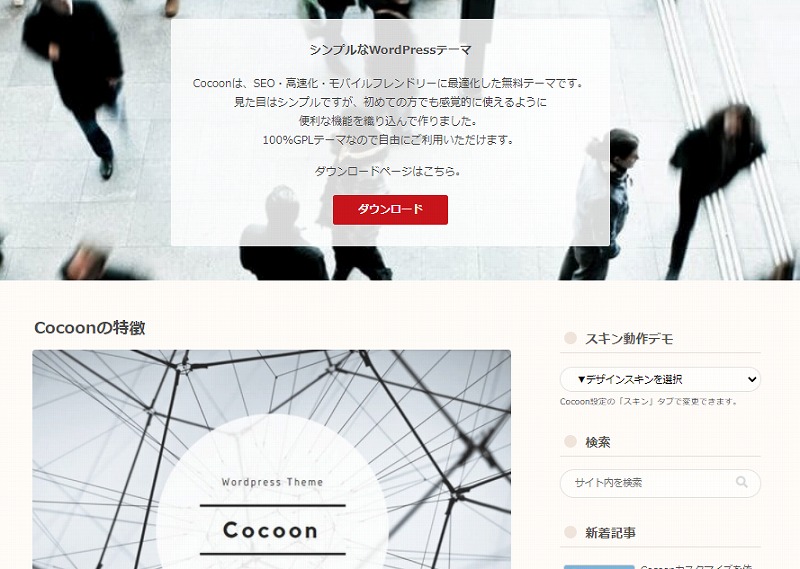サイト作成環境の投稿の際に、用語の確認などをWebで検索しながら調べていました。WordPressのテーマ選定の執筆においても、テーマランキングを調べていると採用したテーマではできないことが簡単にできるテーマがあることがわかりました。サイト作成環境の投稿が終わった後、急に、テーマを変更したくなり朝からずっとテーマ変更作業をしていました。ようやく変更できたので投稿しておこうと思いました。

国内で無料のテーマランキングを見ると、このCocoonは2位でした。1位のテーマはシンプルなもので自分で積極的にプログラムするなどカスタマイズする人向けとのコメントがありました。まだ、そこまでのスキルはないので、高機能な2位のCocoonを使ってみることにしました。
サイト作成環境の投稿でもテーマは後で変更できると述べているので、実際にやってみて証明してみることにしました。大袈裟!
テーマの変更はサイトの根幹を変更するので、本番サイトを直接変更するのはリスクが高すぎます。そこで、まずはローカル環境で試行錯誤しながら行うことにしました。
テーマ変更の作業流れ
テーマ変更の作業としては、以下の流れで行うことにしました。さくらのレンタルサーバーではバックアップ機能があり、さらにバックアップした環境をテスト環境として使えるステージング機能が提供されています。これを活用します。
1.ローカル環境でテーマ変更し、機能を確認しながら画面を更新して完成させる
2.本番サイトをバックアップする
3.バックアップした環境をテストサイトとして、ローカル環境の成果を反映する
4.テストサイトで動作確認して問題ないことを確認する
5.テストサイトを本番サイトにコピーする
上記の1から5までで約10時間かかりました。朝から深夜までかかってしまいました。
まあ、楽しんでやっているので全く苦ではないですが…。
テーマ変更の結果
Cocoonテーマを元にカスタマイズした結果です。自分で言うのもなんですが、以前のサイトと違いかなり洗練されたように思います。これもテーマ自身のセンスの良さと思います。なるほど、ランキング2位だけのことはあると思いました。
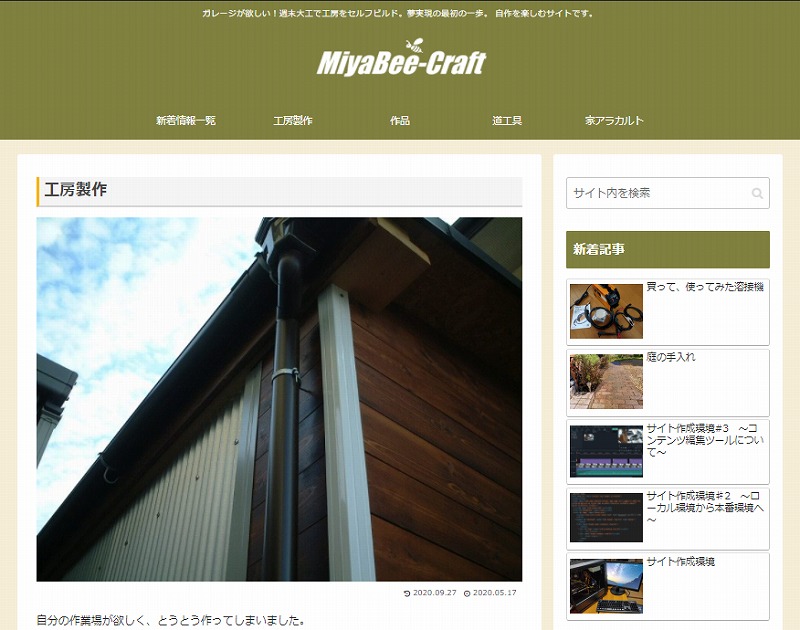
テーマ変更でやりたかったこと
テーマ変更でやりたかったことは以下です。たった5つ程度ですが、前のテーマだけではできずプラグインを何個も追加していました。プラグインは後付け機能なのでテーマとのバランスはいまいちでした。以下のことがプラグイン無しでできたことで、デザインの統一感が出て洗練されたのだと思います。
1.ヘッダーにロゴマークの画像を付ける
2.ヘッダーをすっきりさせる
3.新着記事をサイドにサムネイル入りで表示する
4.SNSシェアを入れる
5.関連記事をメインの下に表示する
今後について
まだ、1日テーマを触ってみただけなので、知らない機能、テクニックがあると思います。もうしばらく、このテーマをいじって遊んでみたいと思います。